안녕하세요. 오늘은 카카오맵 길찾기 하는 방법에 대해 포스팅 해보겠습니다.
요즘에는 온라인 서비스 발달이 많이 되어있어서 처음 가는 장소에 대한 정보를 얻기 위하여
길찾기를 통해 자차, 버스 또는 지하철 보도, 자전거 등으로 갈 수 있는 방법과
소요 하는 시간 그리고 배차 시간 등 빠른 길 찾기 등이 가능한데요.
그리고 건물들이 모두 비슷하게 생기고 위치도 찾기 힘들 때 로드뷰 기능을 이용하여
실제 거리를 확인하여 내가 가고자 하는 목적지에 더 쉽게 찾아 갈 수 있습니다.
오늘은 일상생활에서 정말 유용하게 쓰이는 카카오맵 길찾기 방법 알아보겠습니다.
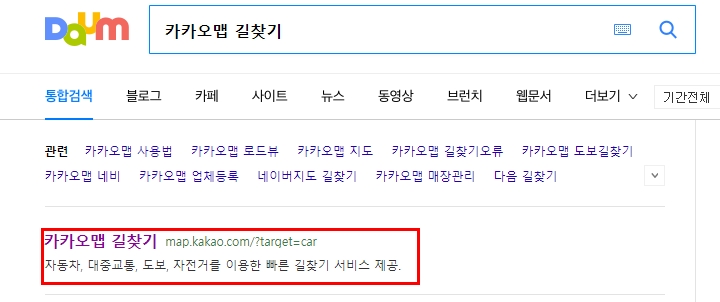
길찾기를 하기 위해 포털 사이트 검색창에 카카오맵 길찾기를 검색해주세요!
모바일에서도 어플 설치 후 같은 방법으로 찾아 볼 수 있으니 참고부탁드리겠습니다!
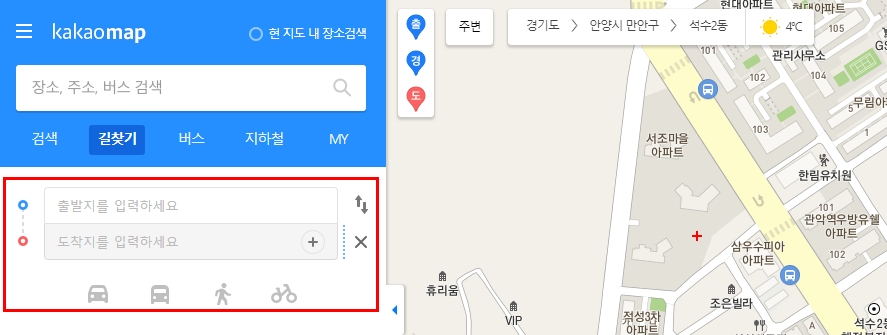
카카오맵 길찾기에 들어가면 왼쪽에는 장소를 검색 할 수 있는 검색란과,
아래에 출발지 목적지를 입력 할 수 있는 검색란이 있고
아래에 자차, 버스 또는 지하철 도보, 자전거로 선택하여 검색 할 수 있도록 되어있습니다.
그리고 오른쪽에는 현 위치의 지도가 기본적으로 표시되어있습니다.
본인의 현 위치에 대한 지도가 아닌 경우 위 사진 위에 시, 구, 동을 변경하면 아래에 지도가 변경됩니다.
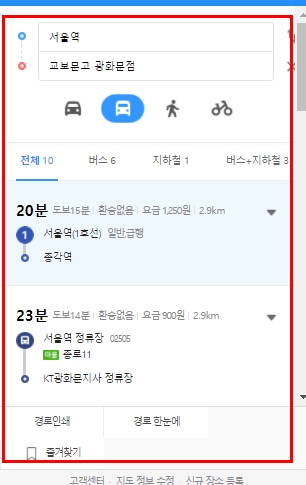
우선 왼쪽 출발지와 목적지에 가고자 하는 출발지와 목적지를 입력하시면 되는데요.
저는 서울역에서 교보문고 광화문점 가는 방법에 대해 검색해보겠습니다.
저는 버스나 지하철로 이동하기 위해 버스 모양의 아이콘을 클릭하여 소요되는 시간을 확인해보겠습니다.
서울역에서 탑승하여 종각역으로 지하철로 가거나, 서울역에서 버스를 타고 가는 방법 등 여러가지 방법이 나오는데요.
소요하는 시간과 버스가 편하신지 지하철이 편하신지 선택하여 이동하시면 됩니다.
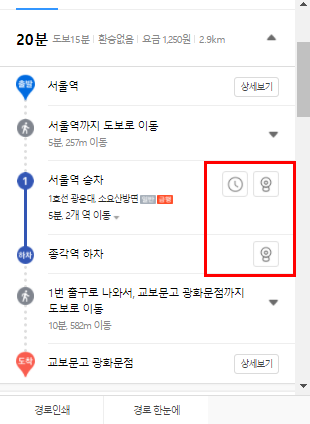
저는 지하철로 한번 조회 해보겠습니다.
20분 지하철로 이동 가능한 경로를 클릭하시면 위 사진처럼
자세한 이동 경로가 표시되어있습니다.
간단하게 길찾기 하여 갈 수 있는 게 보입니다.
처음 가보는 지역의 경우 헷갈릴 수 있기 때문에 정확한 위치 확인을 하고 싶으신 경우
빨간색 박스에 있는 동그란 카메라 모양을 클릭하시면 해당 위치의 로드뷰가 나오는데요.
로드뷰는 실제 위치를 카메라로 촬영한 실제 위치의 사진입니다. 그렇기 때문에 장소를 찾기 더욱 수월하겠죠!

그리고 왼쪽에는 위와 같이 지도와 함께 이동 경로가 보여지는데요.
화면 상단 오른쪽 위 카메라를 클릭하시어 확인 하고 싶은 위치를 확인 할 수 있는데요.
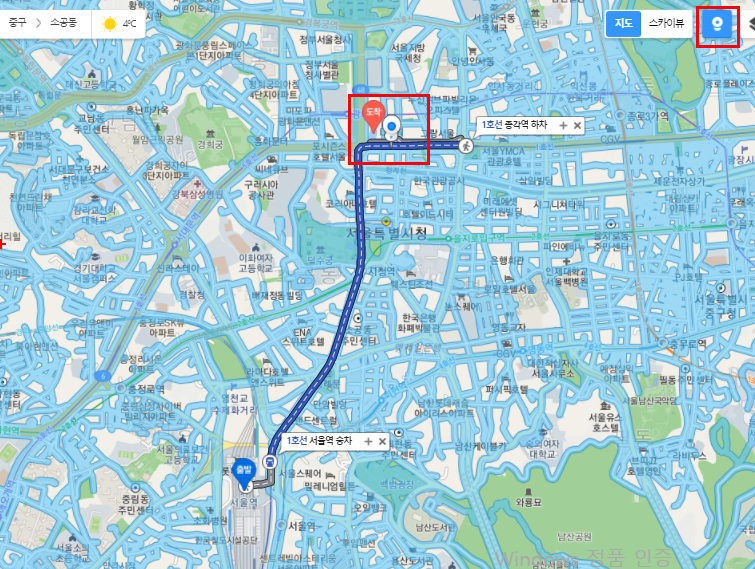
오른쪽 상단에 로드뷰 버튼을 클릭하면 위와 같이 화면이 바뀌고 내 마우스 위치에 따라 카메라 위치가 따라다니는데요.
본인이 확인하고 싶은 위치에 커서를 두고 더블클릭 하면 로드뷰 확인이 가능한데요.
저는 도착지인 교보문고 광화문점 위치가 헷갈려서 교보문고에 커서를 두고 길찾기와 로드뷰를 해보겠습니다.
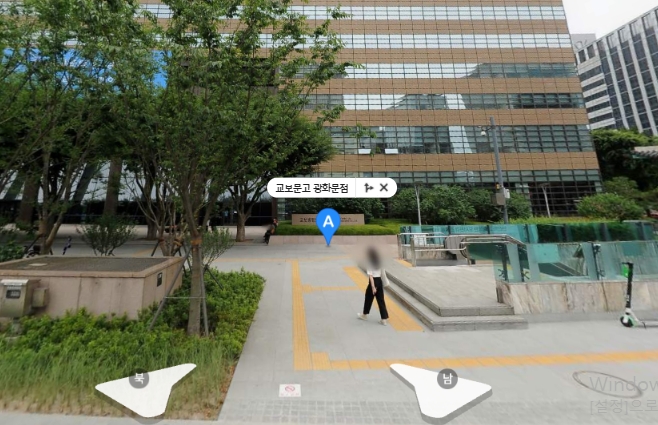
로드뷰를 클릭하니 위와 같이 목적지인 교보문고 광화문점의 실제 위치가 잡힙니다.
그럼 위 사진을 보며 길찾기를 하면 더 빠르게 원하는 장소에 갈 수 있게 됩니다.
주변 사람에게 위치를 물어보는것도 편하지만, 정확하게 가기 위해서 길찾기를 통해 원하는 목적지에 갈 수 있죠!
오늘 이렇게 간단하게 길찾기 하는 방법에 대해 알아봤는데요.
꼭 장소 이동이 아니라 장소 검색을 통해 그 장소의 로드뷰도 할 수 있고 소요하는 시간도 확인 할 수 있으니
아직 사용전이신분들은 모바일과 PC를 통해 길찾기 한번 사용해보시기 바랍니다.
감사합니다.
'생활 정보(사이트)' 카테고리의 다른 글
| 싱가포르 사이판 여행안전권역 방역조치 강화 (0) | 2021.12.20 |
|---|---|
| 코로나 거리두기 강화 (0) | 2021.12.20 |
| 디즈니 플러스 자막 설정 방법 (0) | 2021.12.19 |
| 국민연금 수령액 알아보기(수령 나이) (0) | 2021.12.18 |
| 종합소득세 신고방법 알아보기 (0) | 2021.12.18 |




댓글